7 enkle måder at rippe dvd-diske som en professionel! [Windows/Mac]
Det er nemmere end nogensinde at have adgang til dine DVD-film, især dine yndlingsfilm, lige ved hånden. Da dvd'er er tilbøjelige til at blive beskadiget eller tabt, kan du undgå dette ved at lære at rippe dvd'er. Dette er ikke kun for at forhindre, at de fysiske medier bliver ridset, men også for at lade dig nyde dine DVD-samlinger på enhver anden enhed. Så uden noget at sige, udforsk nu de syv bedste måder, hvordan man ripper DVD, hver med detaljerede trin til at transformere diske til digitale biblioteker.
Vejledningsliste
Vej 1. 4Easysoft DVD Ripper Vej 2. VLC Media Player Vej 3. Håndbremse Vej 4. MakeMKV Vej 5. DVDFab DVD Ripper Vej 6. Leawo DVD Ripper Vej 7. WinX DVD Ripper| Metoder | Funktioner |
| 4Easysoft DVD Ripper | En brugervenlig grænseflade tilbydes med en højhastigheds-rippeproces og bredformatunderstøttelse. |
| VLC medieafspiller | Det er en gratis open source-afspiller, der er i stand til at rippe dvd'er til flere formatmuligheder. |
| Håndbremse | Giver flere forudindstillinger til ligetil konvertering og avancerede videoindstillinger. |
| Lav MKV | Har en forenklet rippeproces ved at konvertere disken til MKV, mens den originale kvalitet bevares. |
| DVDFab DVD Ripper | Har en perfekt blanding af omfattende formatunderstøttelse og robuste redigeringsfunktioner. |
| Leawo DVD Ripper | Tilbyder en indbygget videoeditor og batchkonverteringsfunktionalitet med understøttelse af flere outputformater. |
| WinX DVD Ripper | En ripper, der understøtter højhastighedsbehandling med mere end 350 outputprofiler og kan prale af videoredigeringsfunktioner. |
Vej 1. 4Easysoft DVD Ripper
Vil du nyde at lære at rippe dvd'er med tonsvis af redigerings- og tilpasningsmuligheder og højhastigheds-ripping? Det er derfor 4Easysoft DVD Ripper fortjener topplaceringen! Denne software understøtter forskellige digitale formater, såsom MP4, MOV, AVI og mere, hvilket gør dit output afspilning på enhver enhed, fra smartphones til medieafspillere. Ud over disse inkluderer den en indbygget videoeditor, så du kan trimme, beskære, rotere og gøre mere for din DVD-video, før du ripper den. Uanset DVD-typen, om den er beskyttet eller ej, har softwaren dig! Alt dette kan gøres med hurtig behandlingshastighed uden kvalitetstab.

Lav digitale kopier af din DVD/Blu-ray-disk hurtigt.
Mere end 500 formater understøttes til at rippe DVD'er.
Juster afgørende parametre for at opnå output af høj kvalitet.
Lad dig behandle flere dvd'er på én gang for ekstra bekvemmelighed.
100% Sikker
100% Sikker
Trin 1Når du har startet 4Easysoft DVD Ripper på din computerskærm, klik på knappen "Indlæs DVD" og derefter på "Indlæs disk" for at uploade din DVD-kilde; Indsæt venligst din disk i drevet før dette trin.

Trin 2Herefter vil du se alle de vigtigste titler på skærmen; klik venligst på knappen "Fuld titelliste" for at se alle titler og vælg dem, du vil rippe. Tjek alle valgte kapitler, og klik derefter på knappen "OK" for at bekræfte valgene.

Trin 3Skub til menuen "Rip alle til" for at vælge det ønskede format, f.eks MP4, MKV, AVI eller andre. Du kan også enten forlade de indstillede profilindstillinger eller selv ændre dem via knappen "Brugerdefineret profil" ved siden af det valgte format.

Trin 4Endelig er det tid til at gemme den digitale kopi på din udpegede lokationsfil! Gå tilbage til startskærmen, tjek alle numre og undertekster, indstil stien, og afslut det med knappen "Rip alle".

Vej 2. VLC Media Player
Næste: VLC Media Player. Dette program tilbyder en anden gratis metode til at lære at rippe dvd'er. Udover at spille næsten alle formater, har den en indbygget ripper, der giver dig mulighed for at få en digital kopi af dit DVD-indhold i formater som MP4, MKV, MOV, AVI og så videre. Den kommer også med grundlæggende redigeringsfunktioner, så du kan rotere, trimme, justere effekter og mere. Selvom det er nemt at få adgang til og navigere, mangler det avancerede parametre at håndtere, som du kan finde i andre dedikerede DVD-rippere. Uanset hvad, her er hvordan man ripper DVD med VLC:
Trin 1Efter at have kørt VLC på din skærm, skal du sørge for at placere din DVD inde i drevet. Start derefter med menuen "Media" og vælg "Konverter/Gem". Gå derefter til fanen "Disc" og find din disk, der skal importeres.
Når du er færdig med alle indstillingerne, f.eks. titler, numre og mere, skal du klikke på knappen "Konverter/Gem" for at fortsætte.
Trin 2Vælg derefter et outputformat til din DVD i menuen "Profil", og tilpas det, hvis du vil bruge knappen "Brugerdefineret profil". Klik på knappen "Start" for at bekræfte alle ændringer og rippe DVD-disk med VLC.
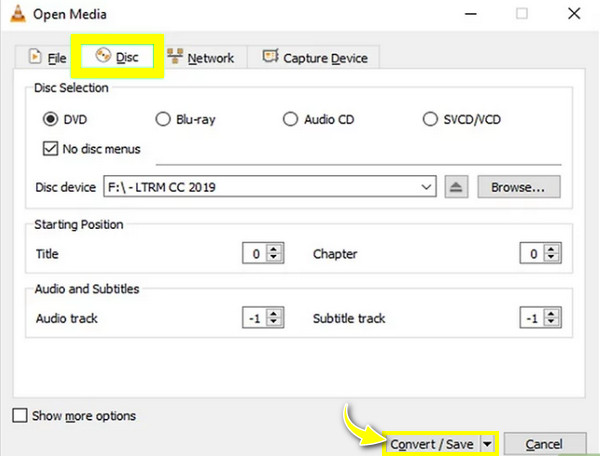
Vej 3. Håndbremse
I mellemtiden er Handbrake en velkendt videokonverter, der også fungerer bedst til at rippe DVD'er! Det giver dig en masse forudindstillinger og tilpasselige indstillinger for at få dit ønskede codec, formater og andre parametre, hvilket gør din digitale kopi perfekt på enhver enhed, hvad enten det er på din iPhone, iPad, Android, computer, konsol og mere. Det inkluderer også grundlæggende redigeringsmuligheder, såsom beskæring og trimning. Selvom det kan være komplekst for nybegyndere, er det stadig værd at bruge tid på at lære at rippe dvd'er.
Trin 1Når du har placeret din DVD i computerdrevet, skal du starte håndbremsen. Vælg og indlæs derefter din disk ved at klikke på knappen "Åben kilde".
Trin 2Naviger til rullemenuen "Format" for at vælge et outputformat. Skub derefter til fanen "Dimensioner" for at vælge en opløsning, der matcher DVD-videoen. Når du er færdig, skal du angive en placering og derefter klikke på knappen "Start Encode" for at begynde konverteringen.
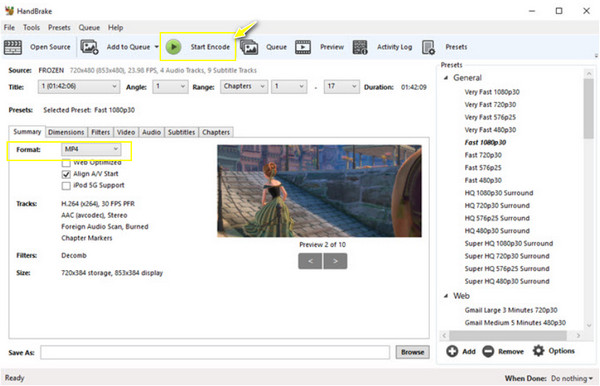
Vej 4. MakeMKV
Er du bekymret for at miste mange data på dit DVD-indhold? Brug MakeMKV til at hente alle titler og flere lydspor til din digitale kopi. Som du kan gætte, hjælper MakeMKV dig med at lære at rippe DVD'er, hovedsageligt i MKV-format, som tilbyder tabsfri kvalitet, men fører til store filstørrelser. En af dens iøjnefaldende funktioner er omgå kopibeskyttelse, lader alle åbne alt indhold fra enhver type DVD. Den håndterer også batch-behandling til at rippe flere dvd'er på én gang! Se nedenfor de komplette trin til, hvordan MakeMKV fungerer til at rippe dvd'er.
Trin 1Efter at have åbnet MakeMKV på dit skrivebord, indsæt din disk i drevet. Klik på knappen "Disc" for at indlæse din DVD i programmet; vente på, at den bliver scannet.
Trin 2Når det er afgjort, skal du vælge hvilket indhold du gerne vil have en digital MKV-kopi; sæt venligst et flueben ved alle valgte titler. Klik derefter på knappen "MakeMKV" for at starte konverteringen.
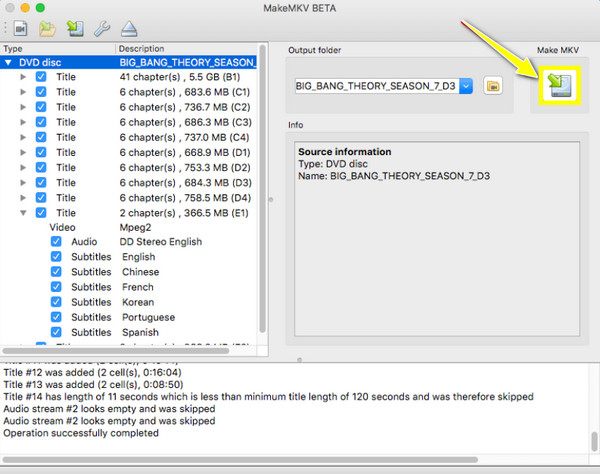
Vej 5. DVDFab DVD Ripper
DVDFab DVD Ripper er en anden robust softwareløsning, du kunne have i dag for at lære at rippe DVD'er. Udover at understøtte en bred vifte af outputformater, har DVDFab avancerede redigeringsværktøjer, der giver alle mulighed for at trimme, flette, beskære og tilpasse videoindhold, før de afslutter rippingsprocessen. Den udmærker sig også i rippehastighed takket være dens avancerede teknologier, der giver dig hurtige behandlingstider og holder høj kvalitet på samme tid. Selvom det kan være ressourcekrævende, hvis du ikke har noget imod det, er her trinene til at rippe DVD'er:
Trin 1Når du har startet DVDFab og indsat din disk i drevet, skal du vælge "Ripper"-modulet i venstre side for at vælge og indlæse din DVD-kilde.
Trin 2Klik derefter på "Vælg anden profil" og derefter "Format" for at vælge et outputformat. Angiv derefter de kapitler, titler, spor osv., du vil konvertere. Du kan også derefter tilpasse outputvideoen via knappen "Avancerede indstillinger".
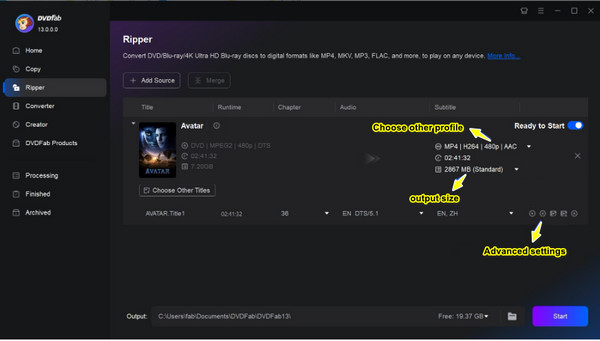
Trin 3Efter alt kan du starte konverteringsprocessen med "Start"-knappen og derefter se den digitale kopi af dit DVD-indhold på din indstillede placering.
Vej 6. Leawo DVD Ripper
Kan håndtere krypterede DVD'er effektivt, Leawo DVD Ripper er et af de velansete softwareprogrammer, der er designet til at rippe DVD'er til flere digitale formater, inklusive dem, der er optimeret til visse enheder, fra smartphones og tablets til konsoller. Bortset fra forskellige outputmuligheder, rummer den tonsvis af tilpasselige til ændring af video- og lydparametre, så du kan have fuld kontrol over outputkvaliteten af dine filer. Så hvis du vil lære at rippe DVD'er med lethed, er Leawo blandt disse ligetil valg!
Trin 1Start Leawo DVD Ripper, og glem ikke at indsætte din disk i computerdrevet. På hovedskærmen skal du klikke på knappen "Tilføj Blu-ray/DVD" for at importere dit DVD-indhold.
Trin 2Klik derefter på rullemenuen ved siden af knappen "Tilføj Blu-ray/DVD" og vælg "Skift". Her kan du vælge et outputformat, og ved at klikke på knappen "Rediger" vil du se, at når du har sat markøren på hvert format, kan du ændre video- og lydparametre.
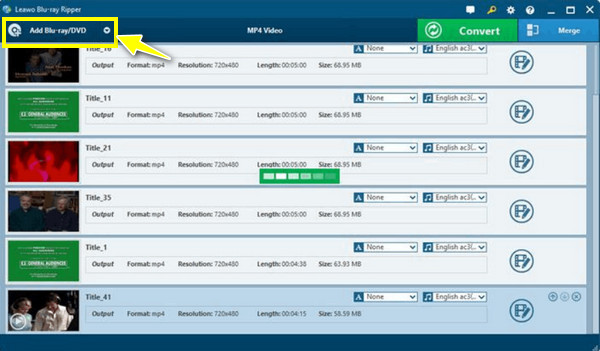
Trin 3Når alt er afgjort, skal du vende tilbage til startskærmen og klikke på knappen "Konverter" for at lade programmet rippe DVD'en til dit valgte digitale format.
Vej 7. WinX DVD Ripper
Endelig gør WinX DVD Ripper det ligetil at rippe DVD'er til formater, der er kompatible med flere enheder, da den har understøttelse af mere end 360 outputprofiler. Den skuffer heller ikke, når det kommer til rippingsprocessen, fordi den anvender hardwareaccelerationsteknologi, hvilket giver dig en hurtigere ripping, samtidig med at den bevarer fremragende videokvalitet. Med sin enkle navigation vil både nybegyndere og avancerede brugere nyde at lære at rippe DVD'er ved hjælp af WinX; tjek følgende trin for at gøre det.
Trin 1Tænd WinX DVD Ripper, og anbring derefter din disk i computerdrevet. Start med at klikke på knappen "DVD Disc" for at uploade og indlæse din DVD-kilde, og vælg derefter de titler, du ønsker at konvertere.
Trin 2Fortsæt med at vælge et outputformat via vinduet "Outputprofil". Juster derefter nogle vigtige videoindstillinger i knappen "Indstillinger". Til sidst skal du klikke på knappen "KØR" for at starte konverteringsprocessen.
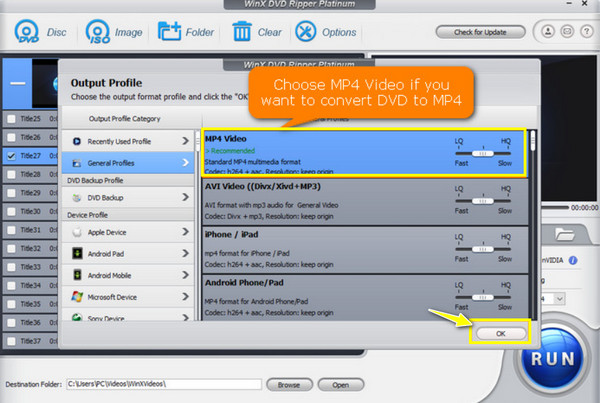
Konklusion
Det afslutter nutidens metoder til at lære at rippe DVD'er! Blandt alle nævnte valg er det nu op til dig, hvilken løsning du skal bruge til at få din digitale kopi af dit DVD-indhold, men én ting er sikker: hver af dem kan virkelig hjælpe med at konvertere DVD til digitale formater. Men for flere funktioner, såsom videoredigering, forbedring og tilpasning, skal du bruge 4Easysoft DVD Ripper! Programmet ripper ikke kun DVD'er til forskellige formater, men lader dig også få dem på få minutter, mens du gemmer den originale høje kvalitet. Prøv alle dets spændende funktioner nu!
100% Sikker
100% Sikker


